
Важным отличием при создании и редактировании изображений в Adobe Photoshop CS5 является различие между слоями и изображениями. Многие из инструментов и утилит в Photoshop, особенно те, которые изменяют размер или ориентацию вашего выбора, влияют на все изображение. Мы писали о переворачивании слоев в Photoshop CS5 и вращении слоев Photoshop CS5, но оба этих параметра оставят ваш слой того же размера, что и начался. Учусь «как изменить размер слоя в Photoshop CS5»вместо изменения размера всего изображения, сделает выбранный слой меньшим или большим, оставив остальное изображение в покое. Используйте эту функцию, если вы хотите изменить размер элемента слоя относительно остальной части вашего изображения.
Отрегулируйте размер слоя в Photoshop CS5
Может быть трудно сказать вслепую, насколько большим должен быть элемент изображения, особенно когда вы копируете элемент из другого изображения. Разные разрешения и пиксели на дюйм могут влиять на размер элемента, заставляя вас изменить его размер, чтобы он работал с вашим текущим изображением. Использование слоев позволяет изолировать элементы, с которыми вы хотите работать, на более мелкие единицы, которые можно редактировать независимо друг от друга.
Начните процесс изменения размера слоя в Photoshop CS5, открыв изображение, содержащее слой, размер которого вы хотите изменить.
Нажмите на слой, размер которого хотите изменить, из «Слои» панель на правой стороне окна. Если панель слоев не отображается, нажмите клавишу F7 на клавиатуре, чтобы отобразить ее.

Нажмите «редактировать» в верхней части окна нажмите «преобразование»затем нажмите «Масштаб», Вы также можете нажать «Ctrl + T» на вашей клавиатуре, чтобы вызвать инструменты преобразования.

Панель инструментов в верхней части вашего окна изменится так, чтобы она выглядела как на изображении ниже.

«Икс» а также «Y» значения указывают центр слоя. Если вы отрегулируете значения в этих полях, ваш слой будет перемещен в новую центральную точку, которую вы определили. Значения по умолчанию для этих полей помещают центр слоя в центр вашего холста.
Поля W и H — это те, которые вы будете использовать для изменения размера слоя. Чтобы сохранить изображение в масштабе, вам нужно будет изменить значения на один и тот же размер. Например, на изображении ниже я изменил свои настройки так, чтобы мой «W» значение 50% и мой «ЧАС» значение составляет 50%.
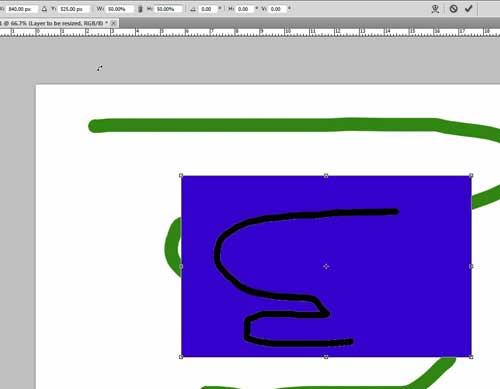
Обратите внимание, что есть также поля на каждой стороне и углу изображения. Если вы щелкните и перетащите эти поля, вы также можете изменить размер слоя. Часто полезно использовать поля, чтобы вручную изменить размер изображения, а затем отрегулировать значения полей W и H, чтобы слой оставался в масштабе.
Когда вы закончите изменять размер слоя, нажмите «Войти» Клавиша на клавиатуре, чтобы применить изменения. если вы решили, что вам не нравится изменение размера слоя, нажмите «Ctrl + Z» на клавиатуре, чтобы отменить действие.